Автор:
Virginia Floyd
Дата Створення:
8 Серпень 2021
Дата Оновлення:
20 Червень 2024

Зміст
З цієї статті ви дізнаєтеся, як додати інформацію про банківську карту в свій обліковий запис PlayStation Network. Це дозволить вам оплачувати покупки в магазині PlayStation Store і підписку на PlayStation Plus.
кроки
Метод 1 з 3: PS4
 1 Увімкніть консоль. Для цього натисніть кнопку живлення на передній панелі консолі або натисніть кнопку «PS» на підключеному контролері.
1 Увімкніть консоль. Для цього натисніть кнопку живлення на передній панелі консолі або натисніть кнопку «PS» на підключеному контролері. - У будь-якому випадку включіть контролер.
 2 Виберіть свій профіль і натисніть X. Так ви ввійдете в PlayStation 4.
2 Виберіть свій профіль і натисніть X. Так ви ввійдете в PlayStation 4.  3 Виберіть PlayStation Store і натисніть X. Ця вкладка знаходиться зліва на головному екрані.
3 Виберіть PlayStation Store і натисніть X. Ця вкладка знаходиться зліва на головному екрані. 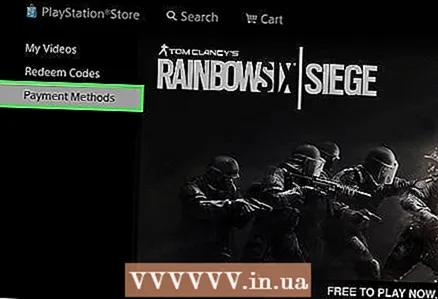 4 Виберіть Способи оплати та натисніть X. Ця опція знаходиться внизу меню в лівій частині екрана.
4 Виберіть Способи оплати та натисніть X. Ця опція знаходиться внизу меню в лівій частині екрана.  5 Введіть пароль до PlayStation Network. Це пароль, який ви використовуєте разом з адресою електронної пошти для входу в PlayStation Network.
5 Введіть пароль до PlayStation Network. Це пароль, який ви використовуєте разом з адресою електронної пошти для входу в PlayStation Network. 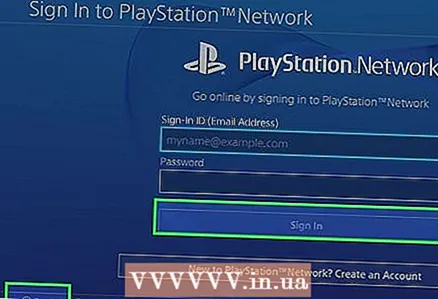 6 Виберіть Продовжити і натисніть X. Якщо ви ввели правильний пароль, ви перейдете на сторінку «Способи оплати».
6 Виберіть Продовжити і натисніть X. Якщо ви ввели правильний пароль, ви перейдете на сторінку «Способи оплати». 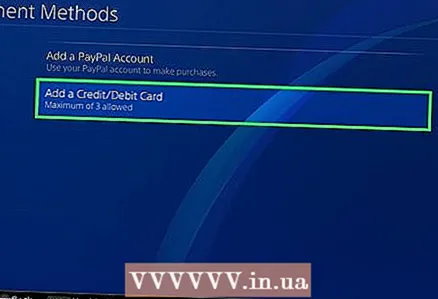 7 Виберіть Додати кредитну або дебетову карту і натисніть X. Ця опція знаходиться внизу сторінки під іншими способами оплати.
7 Виберіть Додати кредитну або дебетову карту і натисніть X. Ця опція знаходиться внизу сторінки під іншими способами оплати.  8 Введіть інформацію про свою карту. Введіть ім'я власника картки, номер карти, код безпеки карти і дату закінчення терміну дії картки.
8 Введіть інформацію про свою карту. Введіть ім'я власника картки, номер карти, код безпеки карти і дату закінчення терміну дії картки.  9 Виберіть Далі і натисніть X. Ця опція знаходиться внизу сторінки.
9 Виберіть Далі і натисніть X. Ця опція знаходиться внизу сторінки. 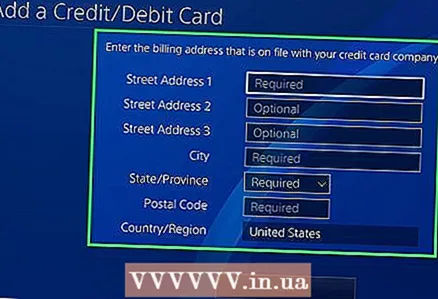 10 Введіть свій платіжний адресу. Це адреса, на який зареєстрована карта (необов'язково домашня адреса).
10 Введіть свій платіжний адресу. Це адреса, на який зареєстрована карта (необов'язково домашня адреса).  11 Виберіть Зберегти і натисніть X. Ваша банківська карта буде додана до вашого профілю PlayStation Network. Тепер цією картою можна користуватися при здійсненні покупок в PlayStation Store.
11 Виберіть Зберегти і натисніть X. Ваша банківська карта буде додана до вашого профілю PlayStation Network. Тепер цією картою можна користуватися при здійсненні покупок в PlayStation Store.
Метод 2 з 3: PS3
 1 Увімкніть консоль. Для цього натисніть кнопку живлення на консолі або натисніть кнопку «PS» на підключеному контролері.
1 Увімкніть консоль. Для цього натисніть кнопку живлення на консолі або натисніть кнопку «PS» на підключеному контролері.  2 Виберіть свій профіль і натисніть X. Так ви ввійдете в PlayStation 3.
2 Виберіть свій профіль і натисніть X. Так ви ввійдете в PlayStation 3.  3 Прокрутіть сторінку, виберіть PlayStation Network, а потім натисніть X. Залежно від вашої версії програмного забезпечення PS3 ця опція може називатися «PSN».
3 Прокрутіть сторінку, виберіть PlayStation Network, а потім натисніть X. Залежно від вашої версії програмного забезпечення PS3 ця опція може називатися «PSN».  4 Виберіть Вхід і натисніть X. Ця опція знаходиться зверху праворуч на головній сторінці (зліва від вкладки «Друзі»).
4 Виберіть Вхід і натисніть X. Ця опція знаходиться зверху праворуч на головній сторінці (зліва від вкладки «Друзі»). - Якщо зверху ви бачите опцію «Керування обліковим записом», виберіть її, натисніть «X» і пропустіть наступні три кроки.
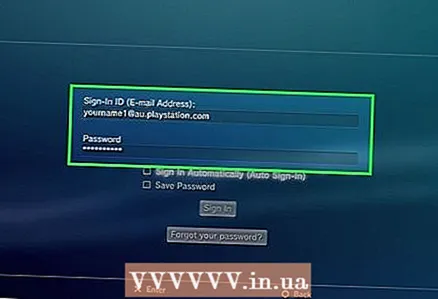 5 Введіть свою адресу електронної пошти і пароль. Це повинні бути облікові дані, які ви використовуєте для входу на сайт PlayStation.
5 Введіть свою адресу електронної пошти і пароль. Це повинні бути облікові дані, які ви використовуєте для входу на сайт PlayStation.  6 Виберіть Вхід і натисніть X. Так ви ввійдете в PlayStation Network.
6 Виберіть Вхід і натисніть X. Так ви ввійдете в PlayStation Network.  7 Виберіть Керування обліковим записом і натисніть X. Ця опція знаходиться під «Вхід».
7 Виберіть Керування обліковим записом і натисніть X. Ця опція знаходиться під «Вхід». 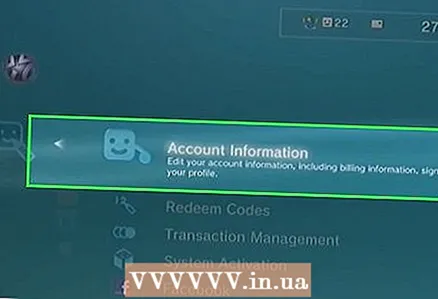 8 Ще раз натисніть X. Відкриється меню «Дані облікового запису».
8 Ще раз натисніть X. Відкриється меню «Дані облікового запису».  9 Виберіть Платіжна інформація і натисніть X. Це перша опція на сторінці «Дані облікового запису».
9 Виберіть Платіжна інформація і натисніть X. Це перша опція на сторінці «Дані облікового запису». 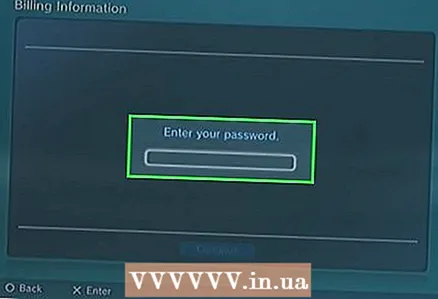 10 Введіть пароль до PSN, коли з'явиться запит. Якщо ви вже увійшли в PlayStation Network, запит не з'явиться.
10 Введіть пароль до PSN, коли з'явиться запит. Якщо ви вже увійшли в PlayStation Network, запит не з'явиться.  11 Введіть дані своєї карти. Введіть тип карти (наприклад, Master Card, Visa і так далі), ім'я власника картки, номер карти, код безпеки карти і дату закінчення терміну дії картки.
11 Введіть дані своєї карти. Введіть тип карти (наприклад, Master Card, Visa і так далі), ім'я власника картки, номер карти, код безпеки карти і дату закінчення терміну дії картки. 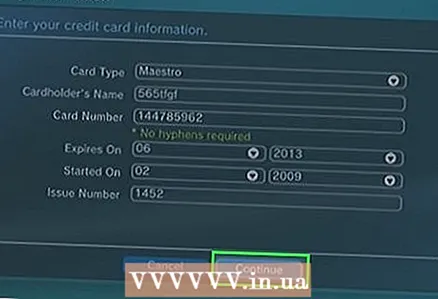 12 Виберіть Продовжити і натисніть X. Ця опція знаходиться внизу сторінки.
12 Виберіть Продовжити і натисніть X. Ця опція знаходиться внизу сторінки. 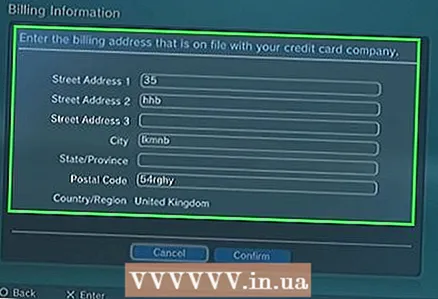 13 Введіть свій платіжний адресу. Це адреса, на який зареєстрована карта (необов'язково домашня адреса).
13 Введіть свій платіжний адресу. Це адреса, на який зареєстрована карта (необов'язково домашня адреса). 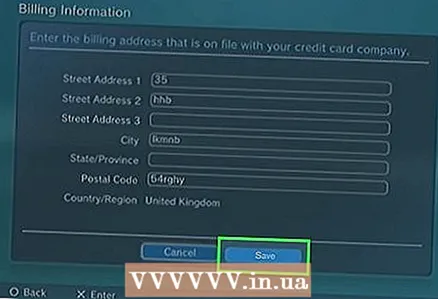 14 Виберіть Зберегти і натисніть X. Ваша банківська карта буде додана до вашого профілю PlayStation Network. Тепер цією картою можна користуватися при здійсненні покупок в PlayStation Store на будь-якому пристрої (наприклад, PS4, PS Vita і сайті PlayStation).
14 Виберіть Зберегти і натисніть X. Ваша банківська карта буде додана до вашого профілю PlayStation Network. Тепер цією картою можна користуватися при здійсненні покупок в PlayStation Store на будь-якому пристрої (наприклад, PS4, PS Vita і сайті PlayStation).
Метод 3 з 3: На комп'ютері
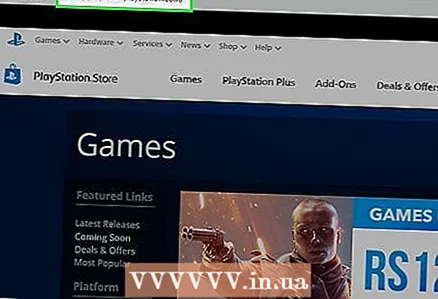 1 Відкрийте сайт PlayStation Store. Перейдіть на сторінку https://store.playstation.com/.
1 Відкрийте сайт PlayStation Store. Перейдіть на сторінку https://store.playstation.com/.  2 Наведіть курсор миші на своє ім'я користувача PSN. Воно знаходиться у верхньому правому куті веб-сторінки PlayStation Store; розкриється меню.
2 Наведіть курсор миші на своє ім'я користувача PSN. Воно знаходиться у верхньому правому куті веб-сторінки PlayStation Store; розкриється меню. - Якщо ви ще не ввійшли в PlayStation Network, натисніть «Вхід» і введіть свою адресу електронної пошти і пароль.
 3 Натисніть Налаштування облікового запису. Ця опція знаходиться у верхній частині меню.
3 Натисніть Налаштування облікового запису. Ця опція знаходиться у верхній частині меню. - Якщо ви вже увійшли в PlayStation Store, вам буде запропоновано повторно ввести свою адресу електронної пошти і пароль.
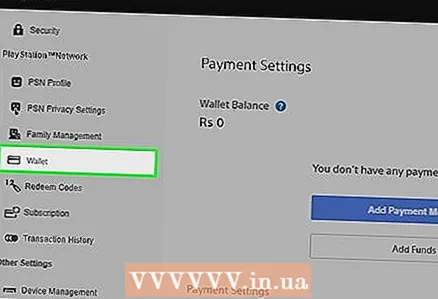 4 Клацніть по Гаманець. Це вкладка в лівій частині сторінки.
4 Клацніть по Гаманець. Це вкладка в лівій частині сторінки.  5 Натисніть Додати кредитну карту. Ця опція розташована в розділі «Способи оплати» на сторінці «Гаманець» (зліва від кнопки «Додати PayPal»).
5 Натисніть Додати кредитну карту. Ця опція розташована в розділі «Способи оплати» на сторінці «Гаманець» (зліва від кнопки «Додати PayPal»). 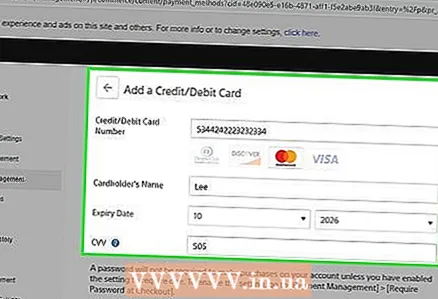 6 Введіть інформацію про кредитну картку. Введіть:
6 Введіть інформацію про кредитну картку. Введіть: - Номер картки;
- тип карти;
- дату закінчення терміну дії картки;
- ім'я власника карти;
- код безпеки карти;
- платіжний адресу.
- Також можна встановити прапорець у «Зробити цей спосіб оплати основним», щоб використовувати цю карту для здійснення покупок за замовчуванням.
 7 Клацніть по Зберегти. Ваша банківська карта буде додана до вашого профілю PlayStation Network. Тепер цією картою можна користуватися при здійсненні покупок в PlayStation Store.
7 Клацніть по Зберегти. Ваша банківська карта буде додана до вашого профілю PlayStation Network. Тепер цією картою можна користуватися при здійсненні покупок в PlayStation Store.
Поради
- Як тільки ви додасте інформацію про свою банківську карту в свій обліковий запис PSN, вона буде збережена. Так система автоматично відкриє дані вашої банківської карти, коли ви перейдете на сторінку оплати в PlayStation Store.
- Банківську карту можна додати тільки в основну обліковий запис PSN. Засоби з банківської карти основного аккаунта можна додати до додаткового облікового запису, яка, як правило, є обліковим записом дитини, якщо батьки хочуть обмежити використання PlayStation Store і певних функцій.
попередження
- Переконайтеся, що ваш обліковий запис PSN захищена паролем (тобто ви не авторізуетесь автоматично), якщо ви не знаєте, хто буде користуватися вашою PlayStation. Інформація про вашу банківську карту зберігається в файлі, тому будь-яка людина, яка має доступ до консолі, може щось купити в PlayStation Store без вашого відома.



